Egyedi firmware az Explay Airhez. Explay GPS-navigátor firmware. Firmware számítógépen keresztül
Szükséges, ha az eszköz nem kapcsol be, vagy az eredeti szoftver leállt. A szoftver frissítése segít, ha az eszköz lassú vagy lassan töltődik be. Más esetekben jobb, ha nem végez ilyen manipulációkat az eszközzel. Amíg a készülék stabilan működik, addig nem kell kísérletezni vele.
A firmware megváltoztatása meglehetősen egyszerű. Ehhez nem kell megértenie az Explay navigátor műszaki jellemzőit. De ha valamit rosszul csinál, előfordulhat, hogy a modul használhatatlanná válik. Ezért csak végső esetben telepítse újra a szoftvert.
Szüksége van egy számítógépre, a csomagban található USB-kábelre és egy microSD-kártyára (minimum 2 GB - a méret attól függ, hogy a firmware mennyi memóriát foglal el). Szükség lehet PC csatlakozásra.
Az Explay navigátor felvillantása előtt tegye a következőket:

Firmware számítógépen keresztül
A következőképpen indíthatja el az Explay navigátort számítógépen:
- Kapcsold ki.
- Csomagolja ki a könyvtárat a firmware-rel a számítógépén (előre le kell töltenie). A mappanév nem tartalmazhat orosz karaktereket vagy szóközöket.
- Csatlakoztassa a navigátort a számítógépéhez USB-microUSB kábel segítségével. Ha korábban nem csatlakoztatta az eszközt a számítógépéhez, az illesztőprogramok automatikusan letöltésre kerülnek. Ha a rendszer nem találja őket, megadhatja az elérési utat.
- Lépjen abba a könyvtárba, ahol a firmware található, és futtassa a telepítést (kattintson duplán a végrehajtható exe fájlra).
- Kövesse a telepítővarázsló utasításait.
- Ha ez nem működik, próbálja meg ugyanezt az eszköz bekapcsolásával.
Minden eszköznek saját firmware-je van. Ha az Explay SLS7-hez tervezett szoftvert megpróbálja betölteni egy SLK5 modell navigátorra, semmi sem fog működni. És ez a legjobb forgatókönyv. Valószínűleg a modul egyszerűen elromlik.
Ne telepítsen nem hivatalos alkalmazásokat, ha nem biztos abban, hogy megfelelően működnek. A lelkes felhasználók által fejlesztett programok hasznosak lehetnek. De néha az ilyen szoftverek hibákat okoznak. Még egy „törött” fájl is problémákhoz vezethet.
Firmware SD kártyán keresztül
Az alábbi módon telepítheti a firmware-t az Explay SLS7 navigátorra és más modellekre:

Ezt követően letöltheti a programokat az Explay-re.
- Kapcsolja ki a navigátort.
- Helyezze be az SD-kártyát, majd kapcsolja be újra.
- Az eszköznek automatikusan telepítenie kell a szoftvert. Ehhez azonban néha meg kell nyomnia bizonyos gombokat. Ez a modelltől függ (SLS7, CTS5, ND-41, Onliner és így tovább). A részletes utasításokat az utasításokban kell feltüntetni.
- Ne indítsa újra az Explayt, amíg a letöltés folyamatban van. Egyes esetekben egyáltalán nem jelenik meg.
- A készülék áramellátásának elkerülése érdekében csatlakoztassa a konnektorhoz. Ennek nem szabad túl sokáig tartania. Az akkumulátornak nem lesz ideje lemerülni. De jobb biztonságban lenni.
- A frissítés után újra meg kell adni a programok kulcsait.
Kalibráció
Az Explay eszköz firmware-je „leütheti” a képernyő kalibrációs paramétereit. Így állíthatja vissza őket:
- Csípje össze a kijelző bal felső sarkát.
- Vagy helyezze az ujját a monitor közepére, és egyidejűleg tartsa lenyomva a bekapcsológombot jobbra.
- 30 másodperc elteltével megjelenik a kalibrációs menü - egy kereszt fehér alapon. Többször meg kell „ütni” a ceruzával.
Az Explay navigátor frissítése segít, ha bármilyen probléma adódik a készülékkel. A szoftver frissítése javítja annak hatékonyságát. Az új firmware telepítése meglehetősen egyszerű. De ha az eszköz normálisan működik, jobb, ha nem telepít semmit.
Hogyan lehet az Explay-t flashelni?



Sok felhasználó érdeklődik az Explay flash lejátszása iránt. Az „okostelefon villogása” a szoftver frissítését jelenti. Ebben a cikkben az Explay Fresh okostelefon villogásának két módját fogjuk megvizsgálni: az SP Flash Tool és a TWRP Recovery használatával.
Felkészülés az okostelefon villogására az SP Flash Tool segítségével
Az SP Flash Tool egy számítógépes program, amelyet MTK processzoron alapuló okostelefonok villogására terveztek. Villogás előtt mentsen el minden adatot a telefon memóriájából SD kártyára, mert a villogás során abszolút minden adat törlődik.
Illesztőprogramok letöltése
Olyan illesztőprogramokat kell telepítenie a számítógépére, amelyek csak a Windows operációs rendszercsaládhoz érhetők el. A WindowsXP, WindowsVista és Windows 7 illesztőprogramjainak letöltéséhez kövesse ezt a hivatkozást. Ha Windows 8 vagy Windows 8.1 operációs rendszerrel rendelkezik, töltse le ezt az illesztőprogramot.
Miután letöltötte az illesztőprogramokat az Explay hivatalos webhelyéről, nyissa meg az archívumot az illesztőprogramokkal, az archívumban nyissa meg az "USB VCOM Driver.rar" fájlt. Csomagolja ki a fájl tartalmát az asztalra.
A program elindítása
- Nyissa meg a „Hardver hozzáadása varázslót” az operációs rendszerében.
- Nyissa meg a Start menüt, írja be a hdwwiz kifejezést a keresőablakba, és nyomja meg kétszer az Enter billentyűt. A megnyíló ablakban válassza a „Hardver telepítése” -> „Kézzel kiválasztott a listából” -> „Következő” -> „Összes eszköz megjelenítése” -> „Következő” -> „Telepítés lemezről” menüpontot.
- Kattintson a "Tallózás" gombra, és adja meg az illesztőprogramok elérési útját. Esetünkben a „Desktop” -> „USB VCOM Driver”-t jelöljük, és válasszuk ki az operációs rendszer nevével rendelkező mappát. Minden mappa két fájlt tartalmaz. A fájlt az operációs rendszer bitmélységétől függően választjuk ki.
- Kattintson a "Megnyitás" gombra, majd kattintson az "OK" gombra. Válassza ki az első illesztőprogramot a listából, és nyomja meg kétszer az „Enter” gombot.
- A sikeres illesztőprogram telepítése után kattintson a „Befejezés” gombra.
Töltse le az SP Flash Tool-t
Először is töltse le az SP Flash Tool-t erről a linkről. Az SP Flash Tool az MTK processzorokon alapuló telefonok villogtatására szolgáló program. Ezzel a programmal villoghat egy másik telefon.
Explay Air operációs rendszert futtat Android 4.4. Teljesítményét 0/5 pontra értékelik (a szegmensében). Ez az okostelefon további értékelést igényel. Itt megtalálod az eszköz jellemzőit, a beállítások visszaállításához, az eszköz flasheléséhez és természetesen az Exploy root jogainak beszerzéséhez szükséges utasításokat.
Jellemzők
- Típus: okostelefon
- Operációs rendszer: Android 4.4
- Tok típusa: klasszikus
- Vezérlés: érintőgombok
- SIM-kártya típusa: micro SIM
- SIM-kártyák száma: 1
- Súly: 142 g
- Méretek (SzxMaxMé): 67x132x9,6 mm
- Képernyő típusa: színes IPS, érintés
- Érintőképernyő típusa: többérintéses, kapacitív
- Átló: 4,5 hüvelyk.
- Képméret: 480x854
- Csengőhangok típusa: többszólamú, MP3 csengőhangok
- Vibrációs riasztás: igen
- Kamera: 5 millió pixel, LED vaku
- Videófelvétel: igen
- Elülső kamera: igen, 2 millió pixel.
- Videó lejátszás: MP4, 3GP
- Hang: MP3, FM rádió
- Hangrögzítő: igen
- Fejhallgató-csatlakozó: 3,5 mm
- Szabvány: GSM 900/1800/1900, 3G, LTE
- Internet hozzáférés: WAP, GPRS, EDGE
- Interfészek: Wi-Fi, Bluetooth 4.0, USB
- Műholdas navigáció: GPS
- Protokoll támogatás: POP/SMTP, HTML
- Modem: igen
- USB-meghajtóként használható: igen
- Processzor: 1300 MHz
- Processzormagok száma: 4
- Beépített memória: 4 GB
- RAM kapacitás: 1 GB
- Memóriakártya támogatás: microSD (TransFlash), 32 GB-ig
- További SMS funkciók: szövegbevitel szótárral
- MMS: igen
- Akkumulátor típusa: Li-polimer
- Akkumulátor kapacitása: 2000 mAh
- Akkumulátor: kivehető
- Repülőgép üzemmód: igen
- Keresés könyv szerint: igen
- Csere a SIM-kártya és a belső memória között: igen
- Szervező: ébresztőóra, számológép, feladattervező
- Tartalom: okostelefon, töltő, USB kábel, használati utasítás
»
Firmware az Explay Airhez
Amíg ki nem jönnek az egyediek
Ha még nem került ide az Expla egyedi vagy hivatalos firmware-je, akkor hozzon létre egy témát a fórumon, a szekcióban, szakembereink gyorsan és ingyenesen segítenek, beleértve. biztonsági mentéssel és kézikönyvekkel. Csak ne felejtsen el véleményt írni okostelefonjáról – ez rendkívül fontos. Az Explay Air firmware-je is megjelenik ezen az oldalon. Kérjük, vegye figyelembe, hogy ehhez az Expla-modellhez külön ROM-fájl szükséges, ezért ne próbálkozzon más eszközökről származó firmware-fájlokkal.
Milyen egyedi firmware-ek vannak?
- CM - CyanogenMod
- LineageOS
- Paranoiás Android
- OmniROM
- Temasek
- AICP (Android Ice Cold Project)
- RR (Resurrection Remix)
- MK (MoKee)
- FlymeOS
- Boldogság
- crDroid
- Illusion ROM-ok
- Pacman ROM
Az Explay okostelefonjának problémái és hiányosságai, és hogyan lehet ezeket kijavítani?
- Ha például az Air nem kapcsol be, fehér képernyőt lát, lefagy a képernyővédőn, vagy az értesítési jelző csak villog (esetleg töltés után).
- Ha elakad a frissítés során / elakadt bekapcsoláskor (villognia kell, 100%)
- Nem tölt (általában hardverproblémák)
- Nem látja a SIM-kártyát (SIM-kártya)
- A kamera nem működik (többnyire hardveres problémák)
- Az érzékelő nem működik (helyzettől függően)
Hard Reset az Explay Airhez
Útmutató a Hard Reset végrehajtásához az Explay Airen (gyári visszaállítás). Javasoljuk, hogy ismerkedjen meg az Androidon hívott vizuális útmutatóval. . 
Kódok alaphelyzetbe állítása (nyissa meg a tárcsázót, és írja be őket).
- *2767*3855#
- *#*#7780#*#*
- *#*#7378423#*#*
Hard Reset a helyreállításon keresztül
- Kapcsolja ki az eszközt -> lépjen a Helyreállítás menüpontra
- "adatok törlése / gyári visszaállítás"
- "igen - törölje az összes felhasználói adatot" -> "Rendszer újraindítása"
Hogyan lehet bejelentkezni a helyreállításba?
- tartsa lenyomva a Vol(-) [hangerő csökkentése] vagy a Vol(+) [hangerő fel] gombot és a bekapcsológombot
- Megjelenik egy menü az Android logóval. Ez az, Ön a helyreállítási szakaszban van!
Reset Explay Air Nagyon egyszerű módon megteheti:
- Beállítások-> Biztonsági mentés és visszaállítás
- Beállítások visszaállítása (a legalul)
A mintakulcs visszaállítása
Hogyan állíthatja vissza a mintakulcsot, ha elfelejtette, és most nem tudja feloldani az Explay okostelefont. Az Air modellen a kulcs vagy a PIN többféle módon eltávolítható. A zárolást a beállítások visszaállításával is eltávolíthatja; a zárkód törlődik és letiltásra kerül.
- Grafikon alaphelyzetbe állítása. blokkolás -
- Jelszó visszaállítása -
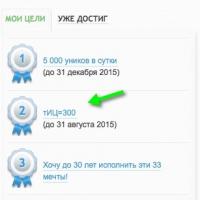 Hogyan emeld fel a melleidet Hogyan növeld a melleidet
Hogyan emeld fel a melleidet Hogyan növeld a melleidet Csíkok és hullámok jelentek meg a táblagép képernyőjén – mit tegyek?
Csíkok és hullámok jelentek meg a táblagép képernyőjén – mit tegyek? Explay GPS-navigátor firmware
Explay GPS-navigátor firmware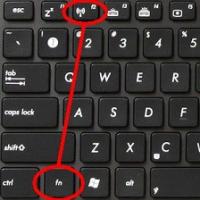 WiFi engedélyezése különböző modellek laptopjain WiFi csatlakoztatása Windows 10 rendszerhez
WiFi engedélyezése különböző modellek laptopjain WiFi csatlakoztatása Windows 10 rendszerhez Adattípusok konvertálása JavaScriptben
Adattípusok konvertálása JavaScriptben Hogyan frissíthet a Search Console legnépszerűbb fizetős CMS-rendszereinek új verziójára
Hogyan frissíthet a Search Console legnépszerűbb fizetős CMS-rendszereinek új verziójára További információk Tunéziáról
További információk Tunéziáról